Сертификаты SSL играют важную роль в обеспечении безопасности веб-сайта, особенно для тех, кто имеет дело с конфиденциальной информацией. Если есть проблема с сертификатом SSL, ваш браузер может отображать ошибку NET::ERR_CERT_AUTHORITY_INVALID, не давая веб-сайту загрузиться. Столкновение с этой ошибкой требует от вас реализации методов устранения неполадок, подробно описанных ниже.
Решение 1: Проведите проверку SSL-сервера
Начните с выполнения проверки SSL-сервера, чтобы определить, правильно ли установлен SSL-сертификат.
- Перейдите на сайт SSL Labs, введите URL-адрес сайта, который вы хотите проанализировать, и нажмите кнопку «Отправить».
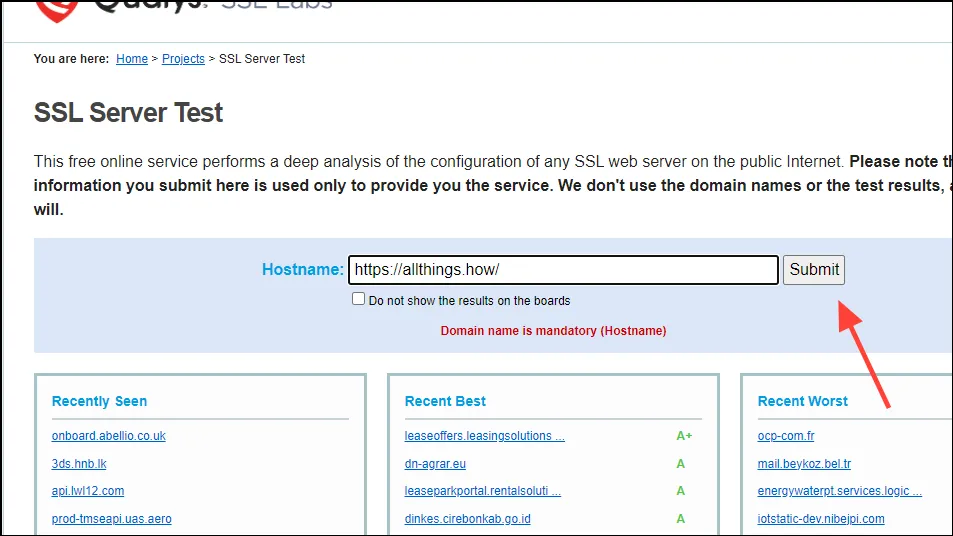
- Подождите несколько минут, пока сканирование завершится, после чего вы можете проверить, признан ли сертификат SSL действительным. Идеальная оценка — A+, хотя сайт должен, как правило, работать в вашем браузере, если оценка не отрицательная.
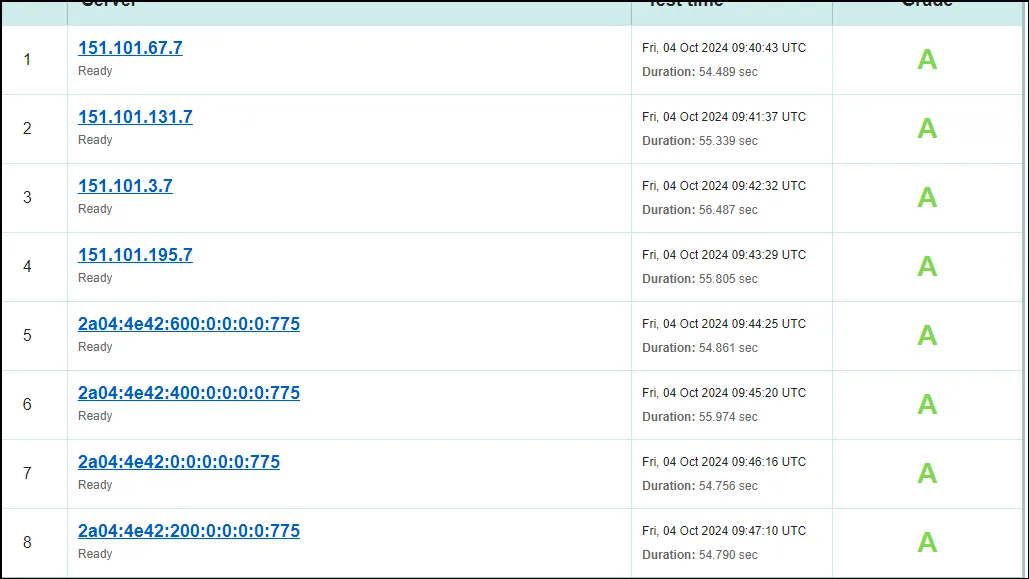
Решение 2: очистите кэш и файлы cookie браузера.
Поврежденный или устаревший кэш браузера может привести к ошибке ERR_CERT_AUTHORITY_INVALID. Вот как очистить кэш и файлы cookie:
- Запустите Chrome и нажмите на три вертикальные точки, расположенные в правом верхнем углу.
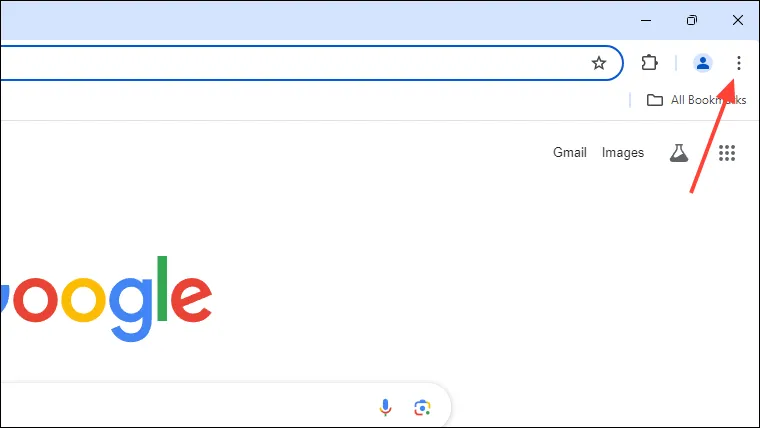
- В раскрывающемся меню выберите «Настройки».
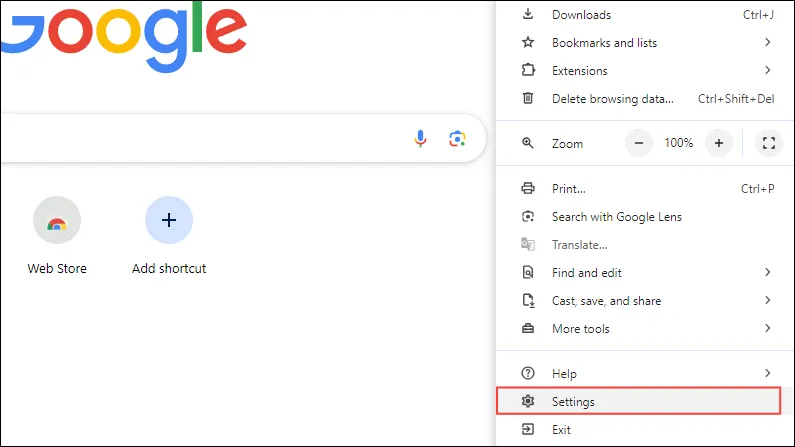
- На панели настроек Chrome перейдите в раздел «Конфиденциальность и безопасность» слева.
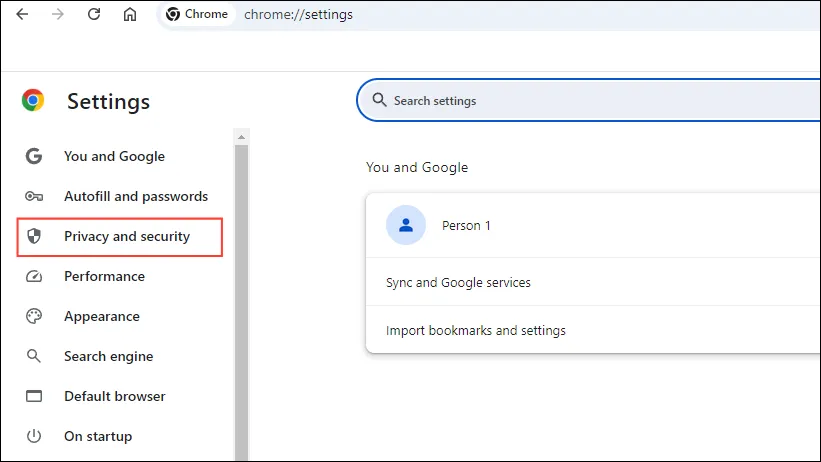
- Нажмите «Очистить данные браузера».
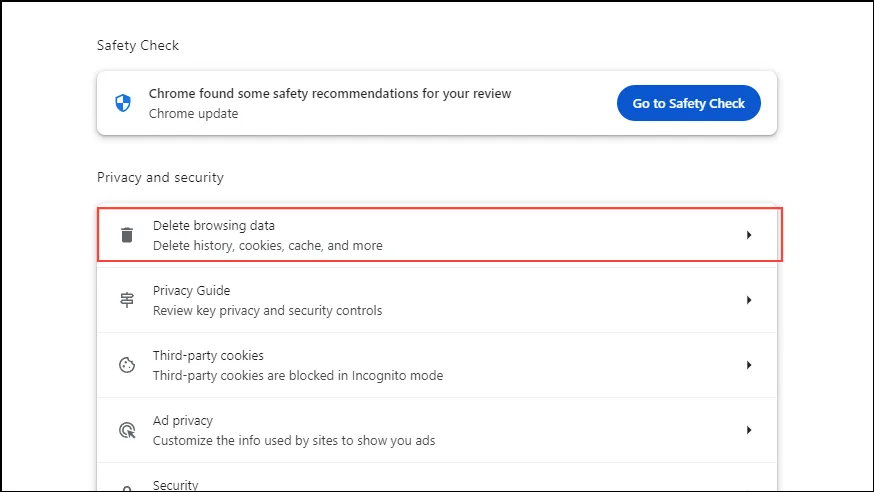
- Во всплывающем окне отметьте все три поля и нажмите кнопку «Очистить данные».
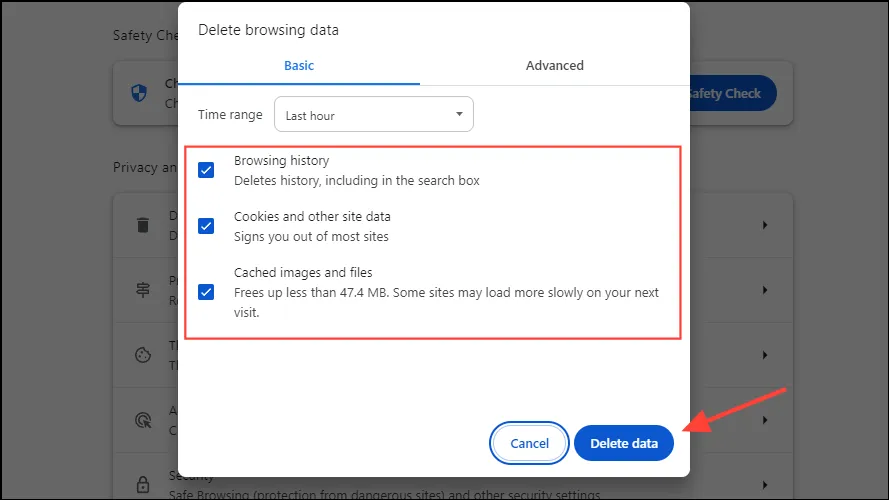
- После очистки кэша перезагрузите сайт и проверьте, сохраняется ли ошибка.
Решение 3: Установите правильное время
Ваш браузер использует часы вашего компьютера для проверки SSL-сертификатов. Неправильное системное время может нарушить этот процесс проверки и вызвать ошибку. Чтобы настроить время вашего компьютера, выполните следующие действия.
- В Windows щелкните правой кнопкой мыши время, отображаемое на панели задач, и выберите «Настроить дату и время».

- В настройках даты и времени вы можете вручную установить правильное время или включить опцию «Установить время автоматически». Убедитесь, что часовой пояс правильный, пока вы здесь.
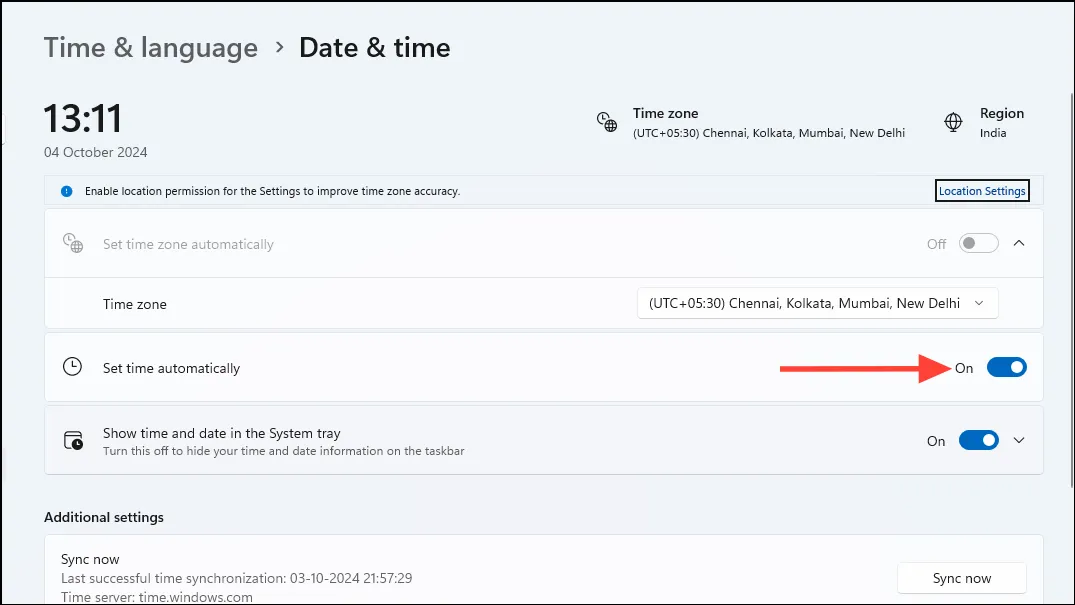
- Для macOS нажмите значок Apple в левом верхнем углу и выберите «Настройки системы».
- Проверьте настройки «Дата и время» в разделе «Общие».
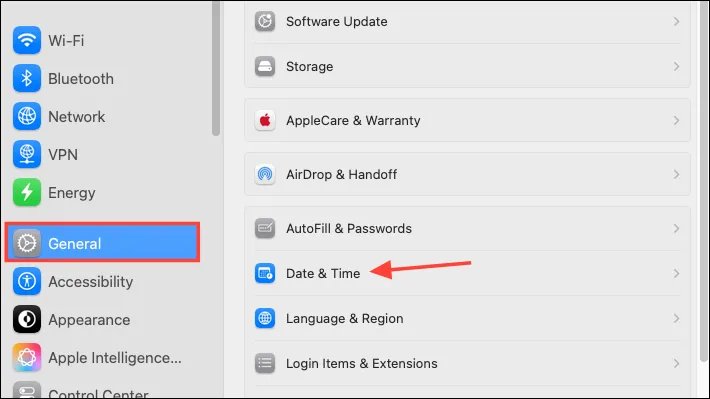
- Опять же, вы можете вручную настроить время или выбрать опцию автоматического обновления.
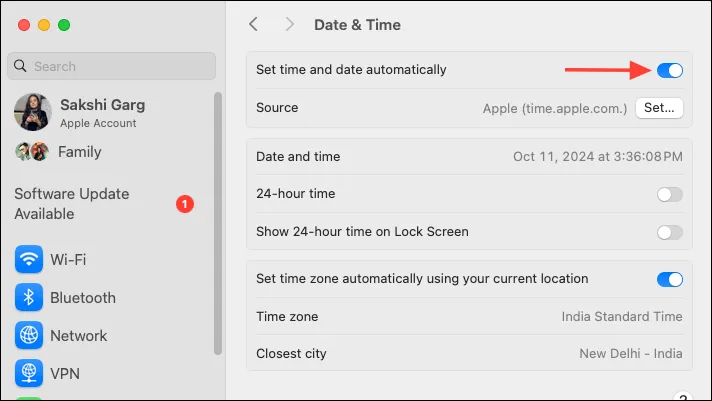
Решение 4: Используйте режим инкогнито
Использование режима инкогнито в вашем веб-браузере может быть еще одним эффективным способом устранения ошибки ERR_CERT_AUTHORITY_INVALID. Этот режим автоматически отключает ваши активные расширения, которые могут быть причиной проблемы. В Chrome вы можете открыть окно в режиме инкогнито с помощью Ctrl + Shift + Nярлыка в Windows. Обязательно отключите все расширения, включенные в режиме инкогнито, чтобы избежать дальнейших проблем.
Решение 5: Отключите расширения браузера
Если вы предпочитаете не использовать режим инкогнито, вы можете вручную отключить расширения, чтобы устранить проблему.
- Откройте Chrome и нажмите значок «Расширения» рядом с адресной строкой.
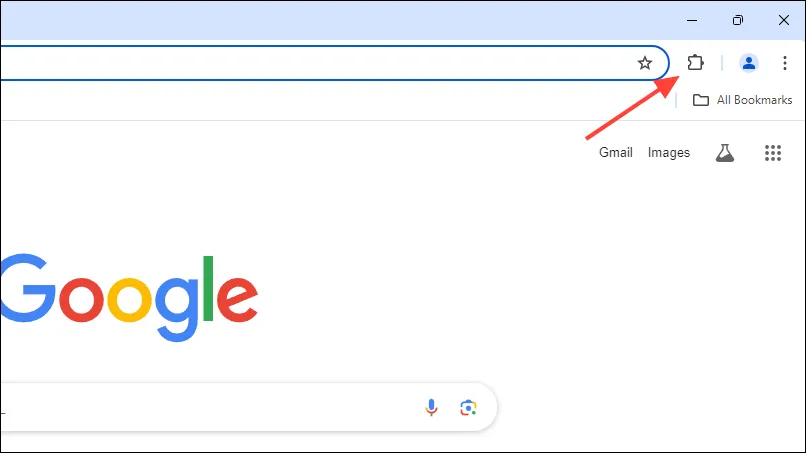
- Далее выберите «Управление расширениями» из раскрывающегося списка.
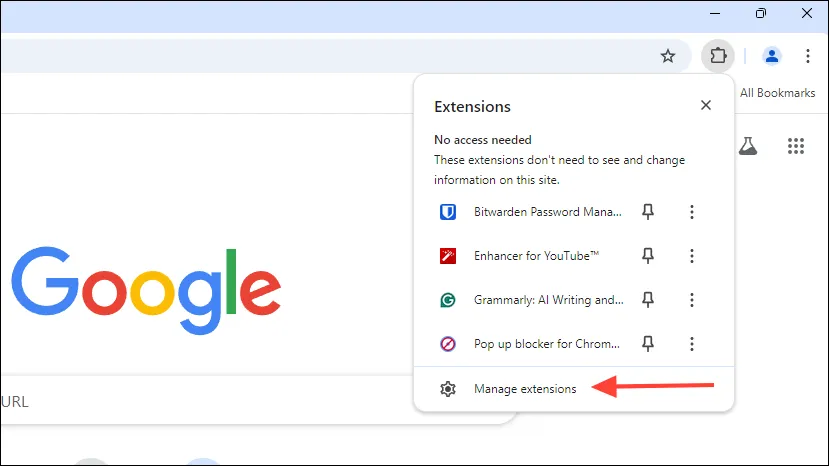
- Будут отображены все установленные расширения. Щелкните переключатель, чтобы отключить их, затем повторно посетите сайт, который вызывал проблемы.
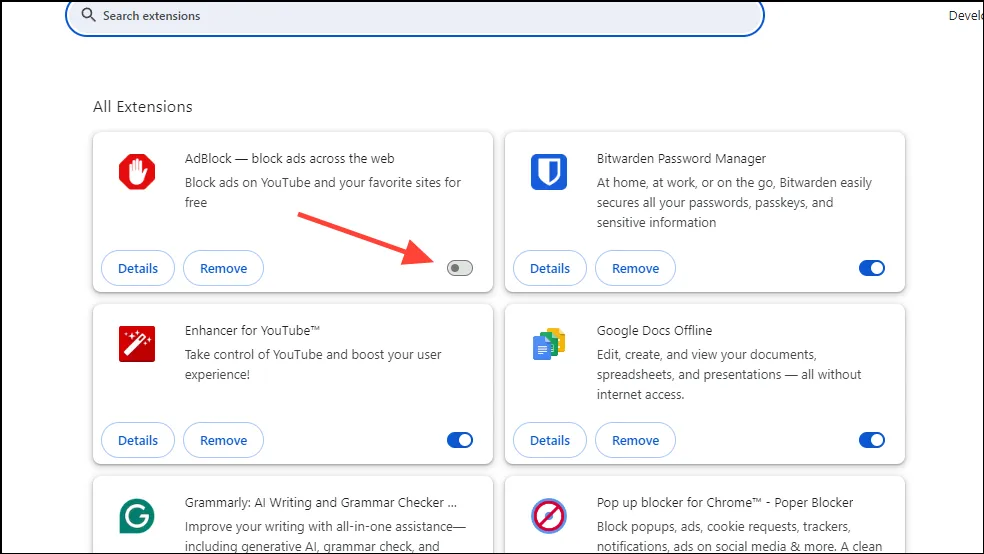
Решение 6: Отключите VPN
Если вы используете VPN, он может потенциально блокировать распознавание SSL-сертификатов, что приведет к ошибкам при доступе к сайтам. Временное отключение VPN и повторное посещение веб-сайта может помочь определить, было ли это причиной проблемы.
Решение 7: Убедитесь, что ваш браузер обновлен
Ваш веб-браузер может иметь ошибки или не иметь критических обновлений безопасности, что приводит к ошибкам. Поддержание его в актуальном состоянии может решить многие проблемы. Большинство современных браузеров автоматически управляют обновлениями, но можно также выполнять ручные обновления.
- Чтобы обновить Chrome, нажмите на три точки в правом верхнем углу, перейдите в раздел «Справка» и выберите «О Google Chrome».
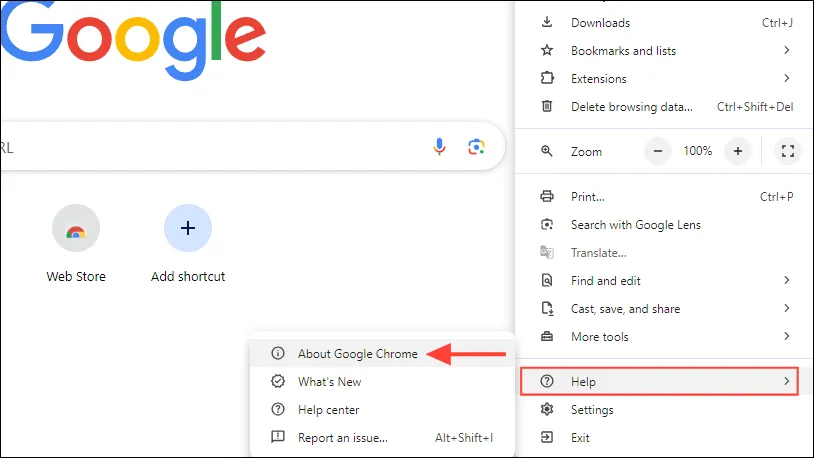
- Chrome автоматически выполнит поиск и установку всех доступных обновлений. После этого нажмите кнопку «Перезапустить».
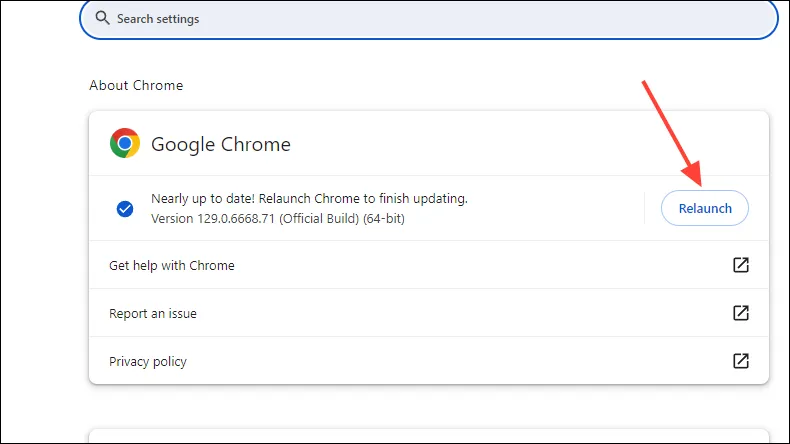
- Посетите проблемный сайт еще раз, чтобы проверить, была ли устранена ошибка. Помните, что вам следует обновить и другие браузеры, которые вы используете.
Решение 8: Временно отключите антивирусное программное обеспечение
Антивирусные программы часто включают функции, которые сканируют трафик между вашим устройством и интернетом, что иногда может приводить к проблемам. Чтобы выяснить, является ли ваш антивирус причиной ошибки ERR_CERT_AUTHORITY_INVALID, попробуйте временно отключить его.
- Найдите кнопку переполнения панели задач (стрелку), чтобы отобразить скрытые значки.
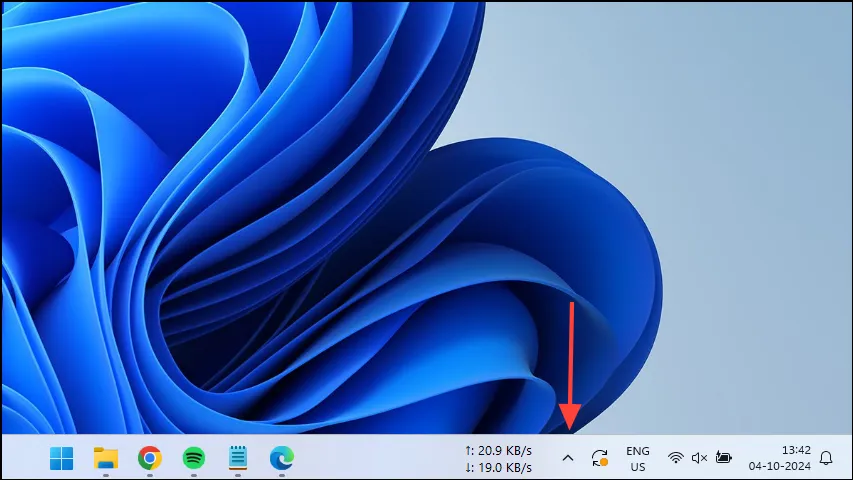
- Щелкните правой кнопкой мыши по значку антивируса, когда он появится.
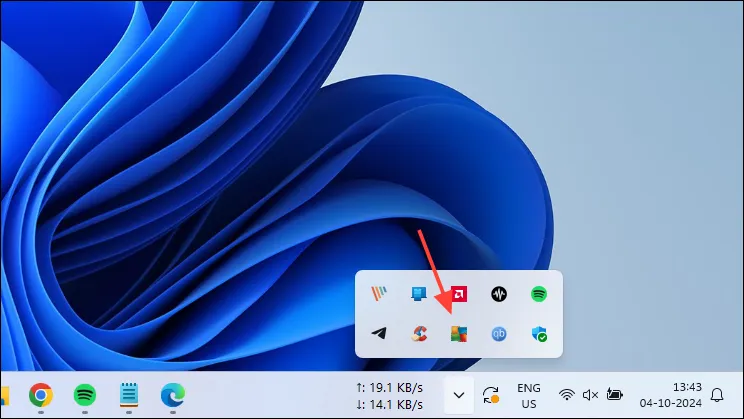
- Используйте переключатель, чтобы отключить антивирус. Имейте в виду, что вы можете получить предупреждение о том, что ваша система не защищена.
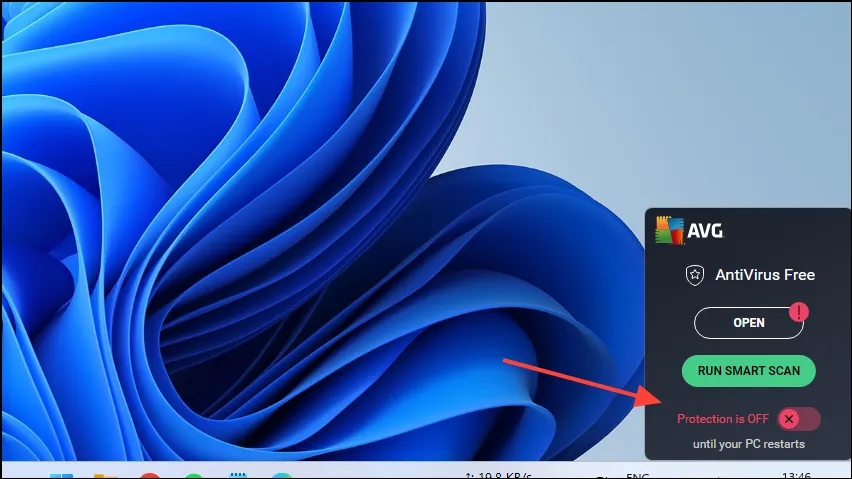
- Повторно зайдите на сайт в браузере, и если доступ будет предоставлен, возможно, проблема в антивирусе.
Решение 9: Регулярно обновляйте операционную систему
Регулярные обновления операционной системы необходимы для получения последних исправлений безопасности и ошибок, что помогает предотвратить многочисленные проблемы.
- Чтобы обновить Windows, откройте меню «Параметры» с помощью
Win + Iярлыка и нажмите «Центр обновления Windows», расположенный в левом нижнем углу.
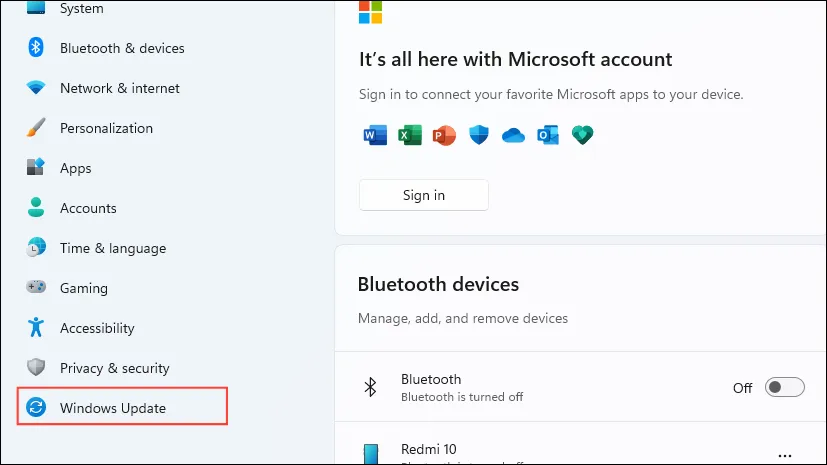
- На странице Центра обновления Windows нажмите «Проверить наличие обновлений» справа.

- Подождите, пока Windows проверит наличие обновлений. Если таковые будут найдены, они будут загружены и установлены, возможно, потребуется перезагрузить ваш ПК.
- Если вы используете Mac, перейдите в
Settings>General>Software Update. Здесь вы увидите доступные обновления. Нажмите «Обновить сейчас», чтобы установить их.
Решение 10: Очистите кэш состояния SSL
Очистка кэша состояния SSL в Windows и Mac может помочь устранить ошибку NET::ERR_CERT_AUTHORITY_INVALID.
- В Windows откройте диалоговое окно «Выполнить», введите
inetcpl.cplи нажмите Enter.
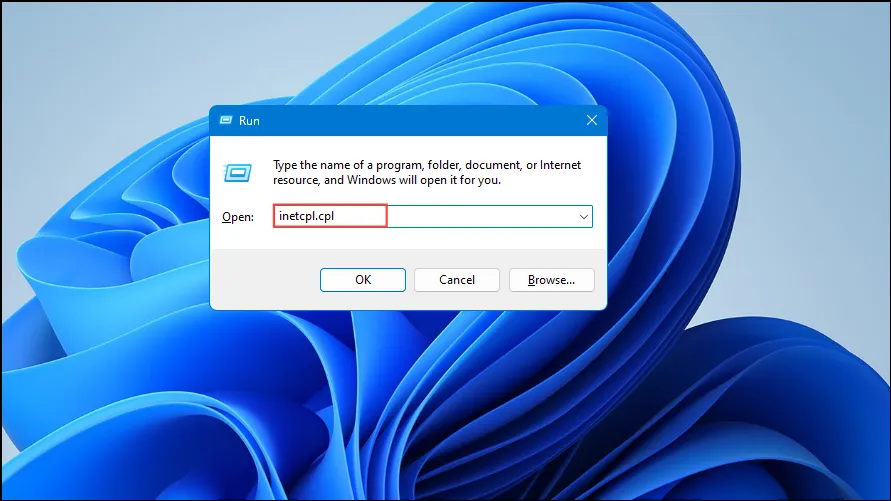
- Когда откроется окно «Свойства обозревателя», щелкните вкладку «Содержимое», затем выберите «Очистить состояние SSL».
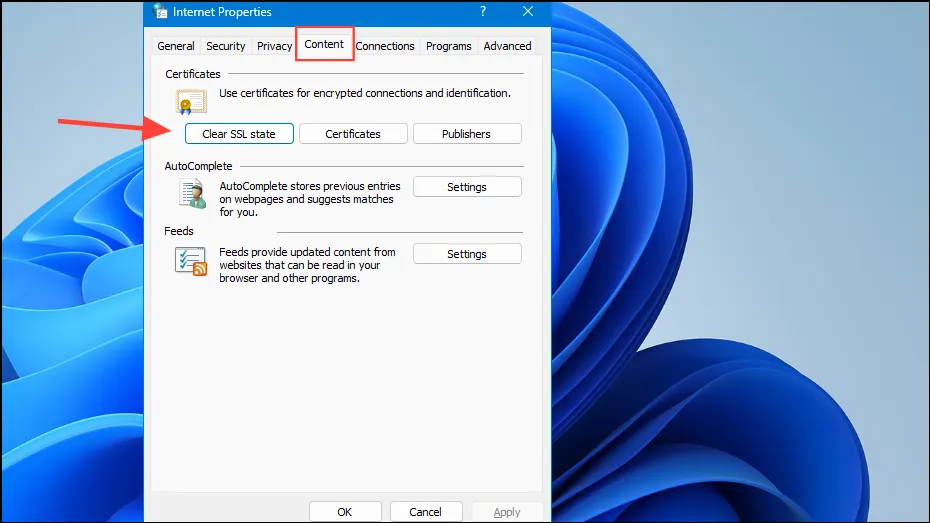
- Закройте окно «Свойства обозревателя» и перезагрузите компьютер.
- На Mac управление сертификатами SSL осуществляется через приложение Keychain Access. Используйте поиск Spotlight (доступ через
Cmd+Space), найдите «Keychain Access» и откройте его. - На левой боковой панели в приложении «Связка ключей» выберите «Система».
- Найдите SSL-сертификат, связанный с сайтом, вызывающим проблемы. Щелкните его правой кнопкой мыши и выберите «Удалить» из предложенных вариантов. Повторите для любых других проблемных сайтов.
Решение 11: Сброс настроек Chrome
Сброс настроек Chrome может восстановить значения по умолчанию и устранить проблемы, препятствующие доступу к определенным веб-сайтам.
- Откройте настройки Chrome, как упоминалось ранее, и нажмите «Сбросить настройки» в левом меню.
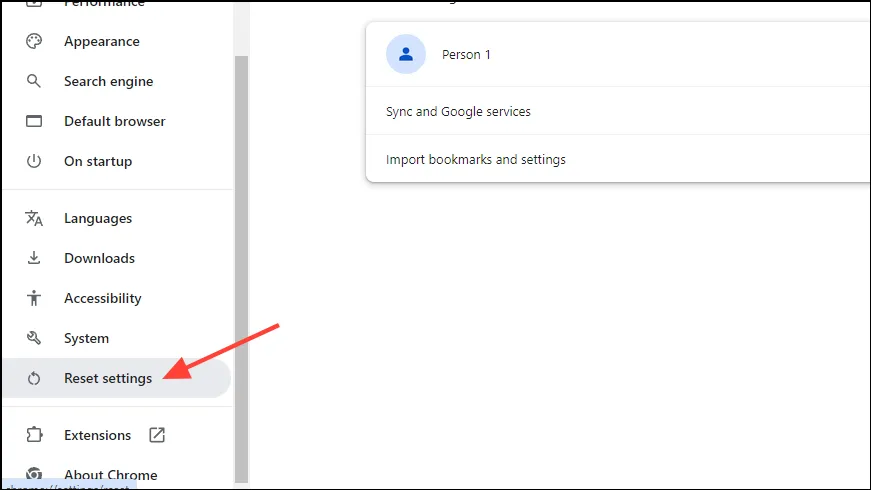
- Затем выберите «Восстановить исходные настройки по умолчанию». Это действие отключит все расширения, очистит файлы cookie и удалит временные данные.
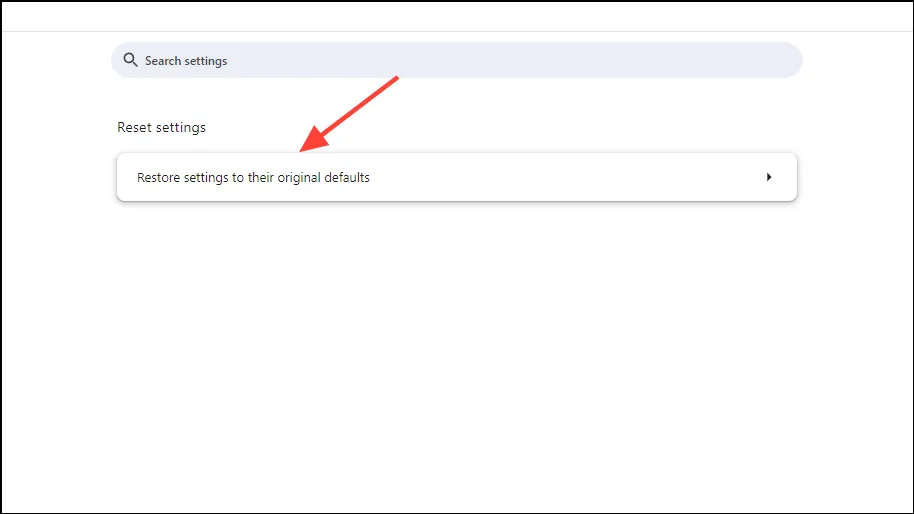
Важные соображения
- Иногда простое обновление страницы может устранить ошибку ERR_CERT_AUTHORITY_INVALID, поскольку это может устранить любые временные проблемы, влияющие на подключение. Кроме того, рассмотрите возможность закрытия и повторного открытия браузера или перезагрузки компьютера.
- Если возможно, попробуйте зайти на сайт с другого устройства. Если сайт открывается там, проблема в вашем соединении, браузере или текущем устройстве. Попробуйте сменить сеть, если применимо.
- Проблемы могут возникнуть из-за самоподписанных SSL-сертификатов или просроченных. Рассмотрите возможность покупки доверенного сертификата у авторитетного органа или обновления текущего сертификата по мере необходимости.
- Если ни одно из перечисленных выше решений не помогло, возможно, вам придется обратиться к администратору веб-сайта, который сможет выявить основную проблему и помочь в ее устранении.
Добавить комментарий